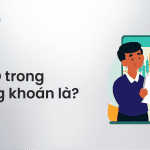Tạo mã QR bằng Canva đang dần trở thành xu hướng được nhiều người ưa chuộng bởi độ tiện lợi, nhanh chóng và kết hợp được những hình ảnh theo ý muốn. Không chỉ vậy, những mã QR này còn vô cùng có ích nếu các thương hiệu muốn quảng bá sản phẩm của mình trên poster. Để tìm hiểu về cách tạo QR code trên Canva, bạn hãy đến với bài viết sau.
Nội dung chính
Mã QR Canva là gì?
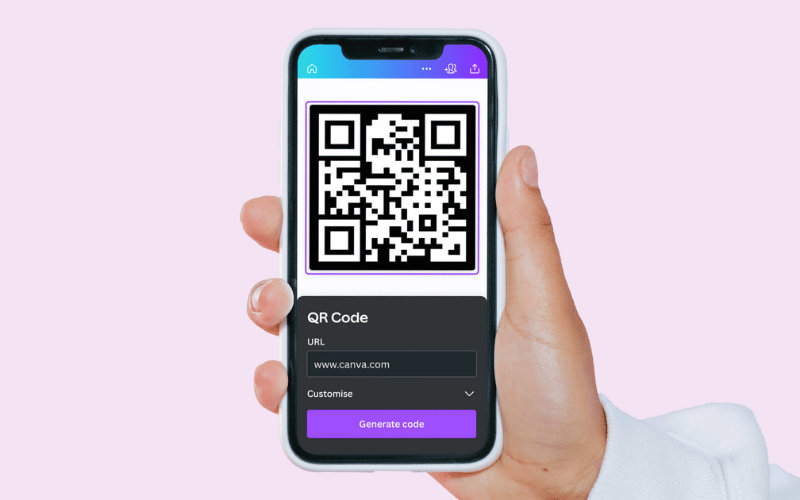
Mã QR Canva có thể hiểu đơn giản là QR Code được tạo và tùy chỉnh bằng phần mềm thiết kế đồ họa Canva. Mã QR này cũng tương tự như những code QR phổ biến khác, nó là hình ảnh chứa thông tin và có thể được quét bằng thiết bị di động.
Sau khi quét mã, bạn có thể truy cập nhanh tới những nội dung trực tuyến có ở trong QR như video, website, thông tin liên hệ,… Điểm nổi bật của mã QR Canva có thể kể tới độ tùy chỉnh cao, khả năng tích hợp dễ dàng và nhiều định dạng.
Chi tiết từng bước tạo mã QR bằng Canva
Tạo mã QR code trên Canva là quá trình vô cùng dễ dàng và đơn giản, kể cả khi bạn mới sử dụng công cụ này. Nếu như bạn đang có nhu cầu tạo cho bản thân một QR nhưng không biết làm như thế nào, hãy tham khảo các bước sau nhé.
Bước 1: Tạo tài khoản Canva/Đăng nhập
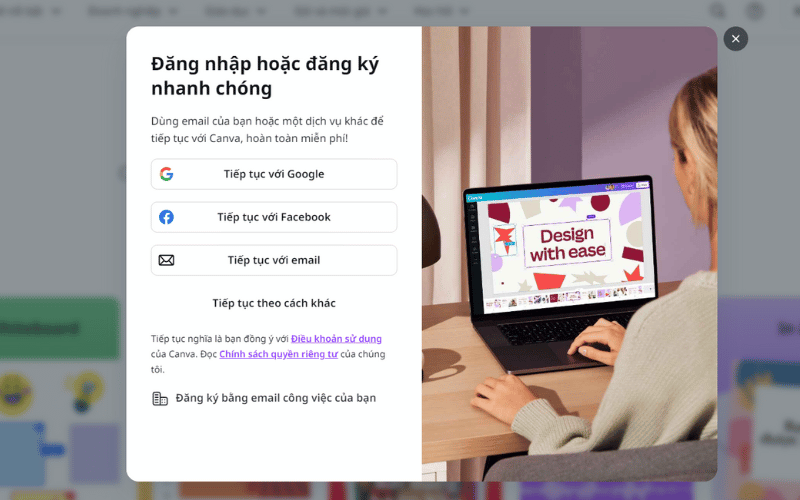
Trước khi bắt đầu việc tạo mã QR bằng Canva, người dùng sẽ phải truy cập vào trang web hoặc ứng dụng có sẵn ở trên điện thoại. Sau đó, điều bạn cần làm là tiến hành đăng ký tài khoản.
Nếu như đã sở hữu tài khoản Canva, bạn chỉ việc đăng nhập vào là hoàn thành. Đặc biệt, người dùng có thể lựa chọn các hình thức đăng nhập với Facebook hoặc Google để tiết kiệm được thời gian đăng ký.
Bước 2: Lựa chọn mẫu QR của bạn và tùy chỉnh lại
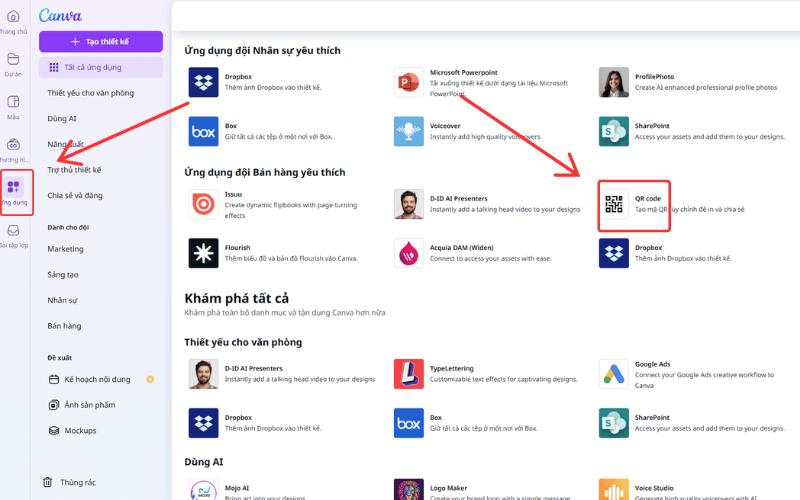
Sau khi đăng nhập, bạn sẽ bắt đầu quá trình thiết kế mã QR của bản thân. Ở giao diện chính của Canva, bạn lựa chọn thanh công cụ Ứng dụng ở phía bên trái. Tiếp đó, bạn kéo xuống và nhấn vào phần QR Code. Hoặc bạn có thể truy cập nhanh trang web tại https://www.canva.com/qr-code-generator/
Sau khi đã ấn vào mục này, 2 lựa chọn sẽ xuất hiện để người dùng tạo mã QR bằng Canva. Nếu như bạn đang làm dở một thiết kế có sẵn và muốn thêm mã QR vào thì hãy ấn “Dùng trong thiết kế hiện đang có”. Nếu bạn không có sẵn thiết kế thì hãy chọn “Dùng trong thiết kế mới”.
Bước 3: Thêm các nội dung vào mã QR
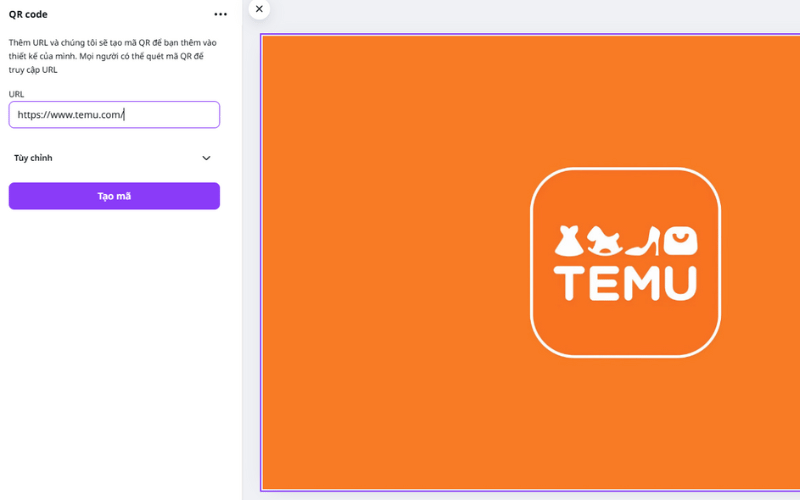
Khi chọn được mã QR cần sử dụng và thiết kế có sẵn, bạn hãy lựa chọn tiếp một bản có sẵn ở dự án của bản thân. Khi giao diện Canva mới hiện lên, người dùng lựa chọn mục “Tạo mã QR” ở phía bên trái và nhập vào URL – trang web bạn muốn điều hướng.
Khi tạo mã QR bằng Canva, bạn có thể tùy chọn kích thước bằng cách kéo và giữ hoặc di chuyển vào vị trí phù hợp. Mục đích của việc này nhằm để mã QR của bạn có thiết kế thu hút, bắt mắt hơn.
Bước 4: Tải mã QR xuống sử dụng
Sau khi đã hoàn thành quá trình tạo QR code Canva, người dùng chỉ cần tải xuống và sử dụng. Để tải xuống mã QR, bạn hãy lựa chọn mục “Chia sẻ” ở góc phải phía trên. Tiếp đó, bạn hãy chọn “Tải xuống” và xác định định dạng lưu về.
Các hạn chế của Canva QR Code ra sao?
Việc tạo mã QR bằng Canva khá đơn giản và dễ dàng đối với người sử dụng hiện nay. Tuy nhiên, giống như các công cụ khác, Canva QR Code cũng có một số hạn chế nhất định nếu như bạn trải nghiệm phiên bản miễn phí.
1. Hạn chế về tính năng tùy chỉnh
Mặc dù công cụ cho phép người dùng tùy chỉnh hình dạng và màu sắc nhưng Canva lại có ít tùy chọn nâng cao để tạo QR code. Điều này gây ra hạn chế hơn so với các công cụ tạo mã QR chuyên nghiệp.
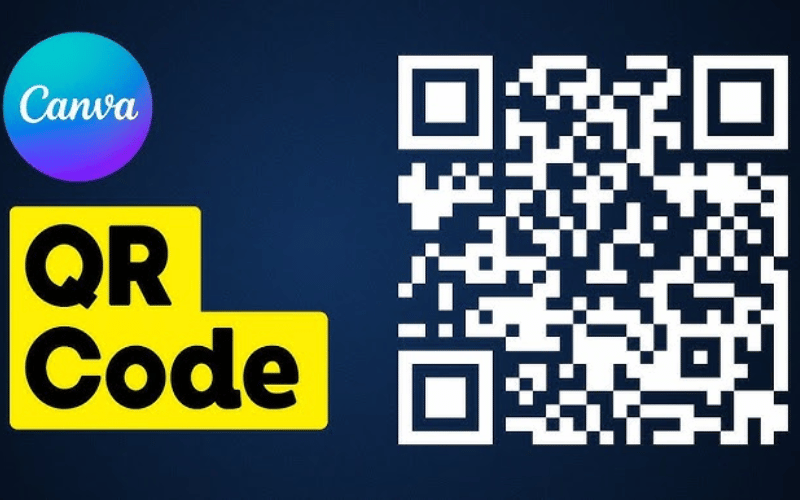
Người dùng có khả năng sẽ không tìm thấy những tính năng như tạo QR code động với nhiều dữ liệu, theo dõi số lần quét hoặc là tích hợp với nền tảng marketing khác. Đây cũng là một hạn chế đáng nhắc tới.
2. Mã QR tĩnh không thể thay đổi
Khi tạo mã QR bằng Canva, bạn sẽ nhận được chủ yếu là các mã tĩnh. Điều này nghĩa là thông tin mã hóa ở trong đó không thể thay đổi được sau khi tạo. Nếu như muốn tạo các mã code động để cập nhật và theo dõi thông tin, bạn sẽ cần dùng công cụ chuyên dụng khác. Lưu ý rằng, Canva không chèn bất cứ quảng cáo nào vào quá trình người dùng quét mã QR được tạo bằng trang web chính thức của mình.
Vì sao nên tạo mã QR bằng Canva?
Có rất nhiều lý do mà bạn nên tạo mã QR bằng Canva vì nó là một công cụ thiết kế vô cùng linh hoạt và dễ dùng. Bạn có thể tìm hiểu những lý do cụ thể ở thông tin bên dưới đây.
1. Thiết kế mã QR miễn phí
Người dùng có thể thoải mái thay đổi hình dạng, màu sắc của mã QR. Thậm chí, việc thêm hình ảnh và logo cũng trở nên hoàn toàn đơn giản. Điều này giúp bạn tạo được một QR code độc đáo và phù hợp với thương hiệu bản thân.
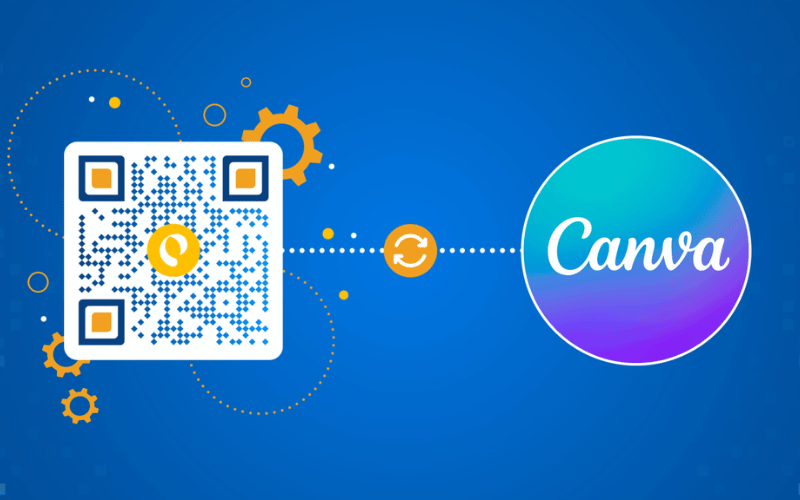
Các thiết kế khác cũng có thể kết hợp với mã QR khi bạn sử dụng Canva. Những thiết kế này có thể là banner, poster, card visit một cách vô cùng liên mạch. Từ đó, mã QR mà bạn tạo ra sẽ có tổng thể thống nhất và chuyên nghiệp.
2. Tính năng tạo QR dễ sử dụng và đa dạng
- Giao diện trực quan, đơn giản: Việc tạo mã QR bằng Canva trở nên đơn giản hơn nhờ vào việc trang web có giao diện trực quan, ngay cả với người không có kiến thức về đồ họa.
- Nhiều mẫu có sẵn: Công cụ cung cấp cho người dùng nhiều mẫu QR có sẵn nhằm giúp bạn tiết kiệm được rất nhiều thời gian thiết kế.
- Tải xuống và chia sẻ một cách linh hoạt: Sau khi tạo mã QR, bạn có thể chia sẻ một cách dễ dàng hay tải xuống với nhiều định dạng khác nhau như PNG, JPG, PDF.
- Có thể làm việc nhóm: Canva cho phép nhiều người cùng sửa thiết kế cùng một lúc, điều này giúp quá trình tạo QR code hiệu quả hơn.
- Tiết kiệm thời gian: Với những công cụ thiết kế có sẵn ở Canva, bạn có thể tạo được mã QR vô cùng nhanh chóng. Bạn sẽ không cần phải tốn một khoản tiền lớn để thuê nhà thiết kế chuyên nghiệp
Trên đây là những thông tin về vấn đề tạo mã QR bằng Canva dành cho ai muốn tìm hiểu mà Blog Cốc Cốc muốn chia sẻ. Nếu như bạn đang cần một giải pháp thiết kế QR Code đơn giản và miễn phí, Canva là lựa chọn vô cùng tuyệt vời với nhiều tính năng tiện lợi.
Xem thêm: